適用於不同 Apple 服務的所有免費試用版

如今,Apple 提供各種不同的訂閱服務,包括從雲存儲到移動遊戲的所有內容。如果您以前從未使用過,Apple 允許您免費試用其每項服務,但提供了許多不同的試用版。
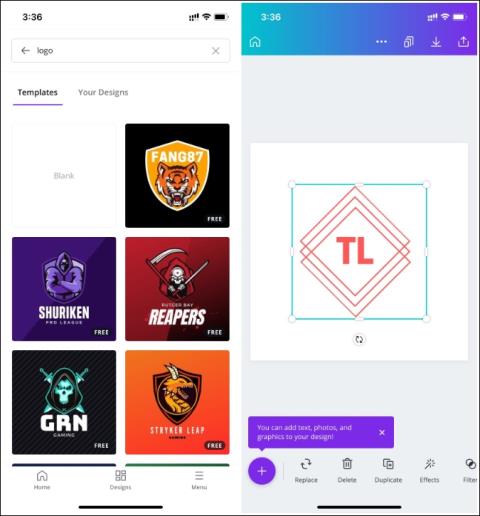
每個品牌或組織都需要一個標誌來定義公司的身份和願景。現在是 2021 年,您不必外出尋找專業人士來設計徽標。App Store 充斥著第三方應用程序,可讓您隨時隨地創建整潔的品牌徽標。讓我們詳細討論一下我們最推薦的 iPhone 徽標製作應用程序。
iPhone 的最佳徽標製作應用程序
讓我們從設計師中顯而易見的選擇開始——Canva。
1. 帆布
Canva 不斷為平面設計領域帶來創新和新功能。儘管該軟件非常適合在桌面上使用,但這家澳大利亞初創公司在 iPhone 應用程序方面做得非常出色。
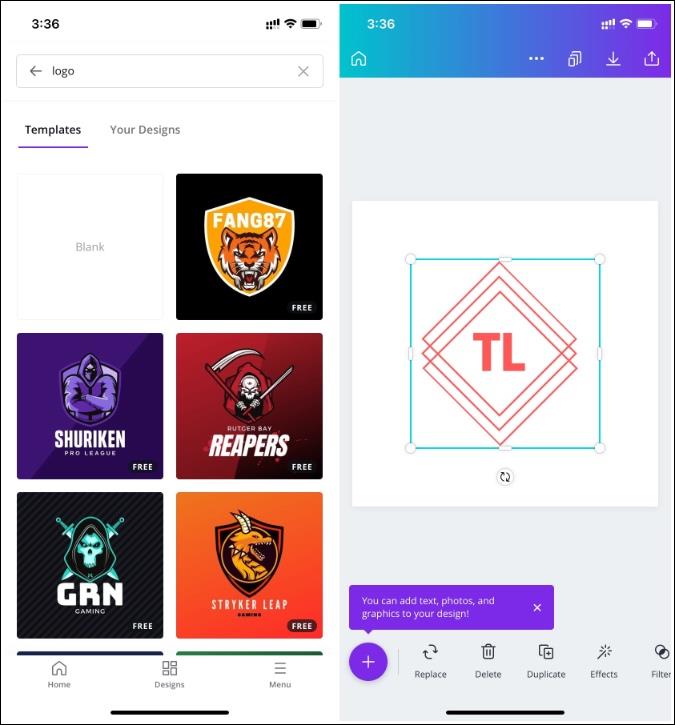
使用 Canva 的徽標專用模板,您可以在幾分鐘內創建一個專業的品牌徽標。至於自定義,您可以更改背景、顏色、字體大小、樣式,甚至添加形狀以使徽標的外觀和感覺更加炫目。
優點
缺點
價格
Canva 可免費下載。Canva Pro 以每月 9.99 美元的價格解鎖高級模板、圖標和其他元素。
2. 設計者
Desygner 正在迅速躍昇平面設計領域的人氣排行榜。與 Canva 類似,Desygner 依靠模板讓您開始使用徽標。只需轉到模板部分,點擊頂部的搜索圖標,然後搜索徽標。
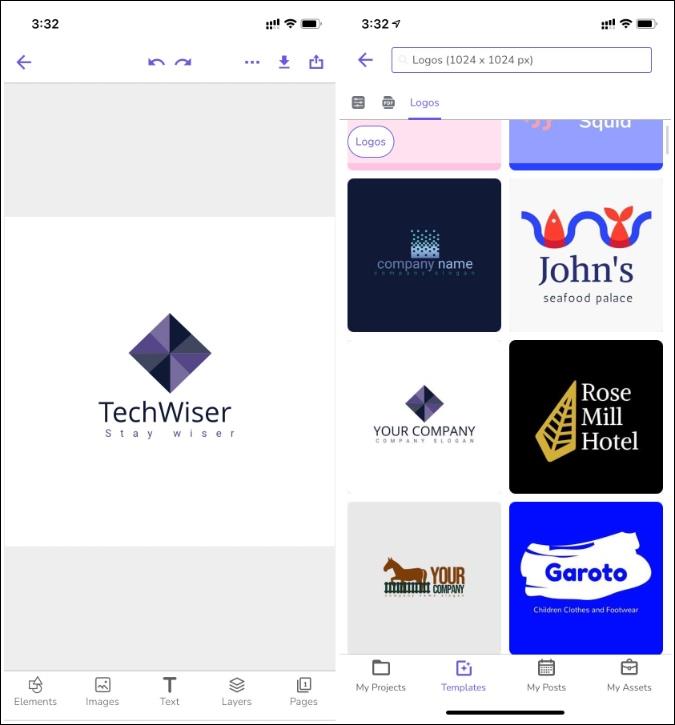
該應用程序將為您提供默認徽標模板。這是一個很長的清單,我們相信您會偶然發現與您的品牌願景完美契合的東西。至於自定義,您可以添加元素、形狀、圖標、更改字體顏色和大小。
優點
缺點
價格
Desygner 可免費下載和使用。準備好每月支付 4.95 美元來使用專業版。
3. Adobe 火花
Adobe Spark 是 Adobe 對 Canva 日益流行的看法。適用於 iPhone 的流行徽標製作應用程序是 Adobe Creative Cloud 包的一部分,您可以使用該應用程序創建傳單、徽標和海報。
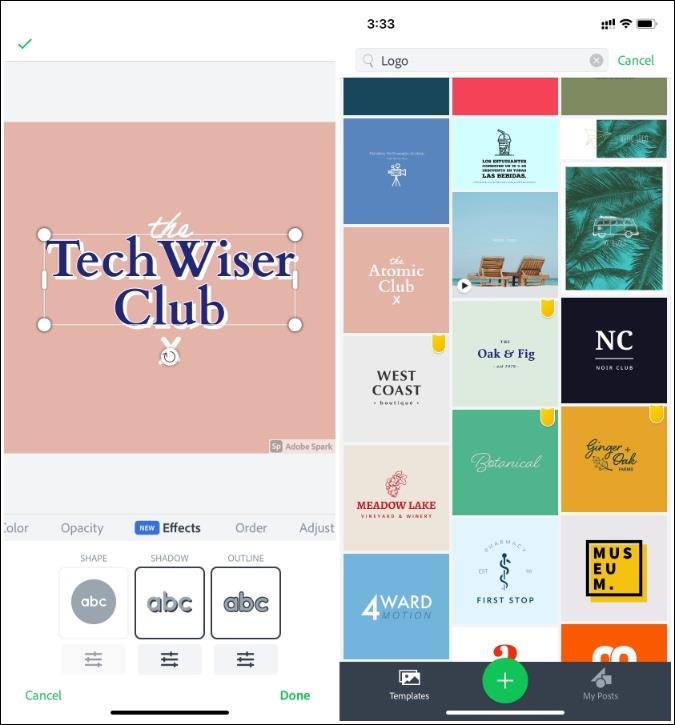
搜索徽標,該應用程序將為您呈現數十個即用型徽標模板。編輯界面是我們見過的最好的界面之一。編輯按鈕的佈局很好,帶有用於編輯徽標的所有相關選項。
優點
缺點
價格
每月 10 美元的應用內購買可免費下載。
到目前為止,我們已經討論了全功能的圖形設計應用程序。讓我們探索幾個專門用於 iPhone 的徽標製作應用程序。
4. Logo Maker – 創建設計
Logo Maker 提供 1000 多種模板、500 多種字體以及 5000 多種背景和圖形。我們喜歡主屏幕如何整齊地劃分為遊戲、食品和飲料、美容、時尚、汽車、兒童等。根據您的喜好選擇模板,您就可以在 iPhone 上製作徽標了。
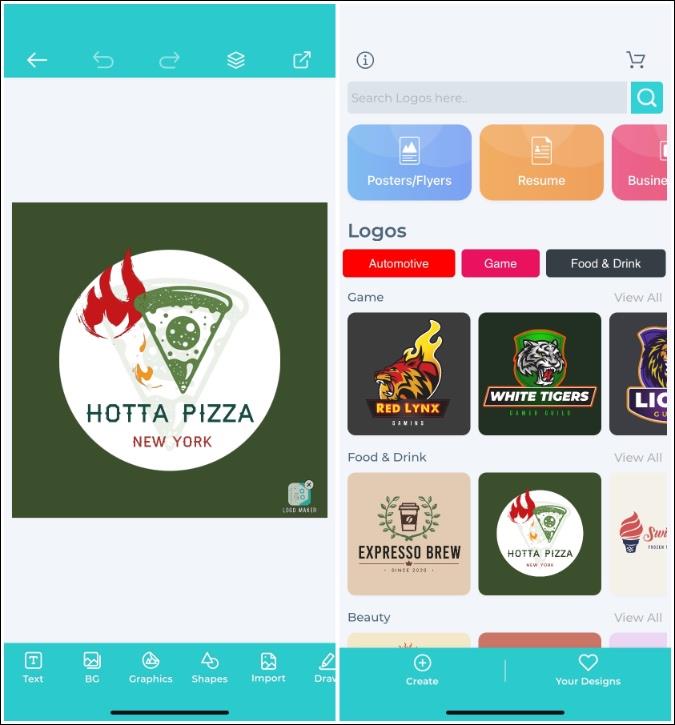
至於編輯,可以添加文本、更改背景、添加圖形、整合形狀等等。
優點
缺點
價格
通過應用內購買免費下載,每年 50 美元起。
5.標誌製作者+標誌創作者
迄今為止,在 iPhone 上的所有專用徽標製作應用程序中,Logo Maker 擁有最好的 UI。默認情況下,它帶有一個看起來很酷的深色背景,主頁上有所有相關模板。該應用程序還允許您創建水印。
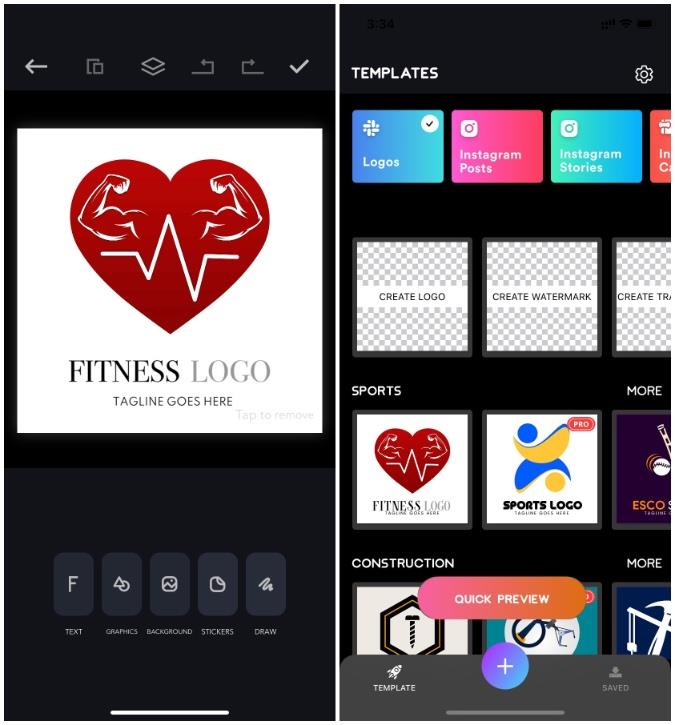
在自定義方面,您可以更改文本、圖形、背景、添加貼紙等。我們還喜歡提供添加熒光筆、鉛筆等以創建徽標的繪圖功能。
優點
缺點
價格
免費下載,專業版的價格為每年 40 美元。
獲取適用於 iPhone 的 Logo Maker + Logo Creator
總結:適用於 iPhone 的徽標製作應用程序
瀏覽上面的列表並開始在小屏幕上創建一個專業的品牌標誌,而無需動動手指。大多數 TW 成員分為 Canva 和 Desygner。Adobe 用戶應堅持使用 Adobe Spark 以留在生態系統中並從該訂閱計劃中受益。
如今,Apple 提供各種不同的訂閱服務,包括從雲存儲到移動遊戲的所有內容。如果您以前從未使用過,Apple 允許您免費試用其每項服務,但提供了許多不同的試用版。
Apples watchOS 8 將於今年秋季正式上市。但是,如果您想體驗所有新功能,現在可以通過下載公共測試版來實現。
大多數電子設備都會發出藍光,您的 iPhone 也不例外。雖然藍光很難避免,但睡前攝入過多藍光會導致失眠。這就是為什麼許多人都在尋找減少 iPhone 藍光的方法,而 Apple 通過 Night Shift 功能輕鬆實現了這一目標。
iOS 主屏幕已從靜態頁面演變為允許自定義的動態頁面。如今,您可以添加小部件和刪除應用程序以根據自己的喜好調整主屏幕。
曾經希望您的 Apple Watch 在您進入影院時自動啟用“請勿打擾”嗎?您想每天自動更換一次 Apple Watch 錶盤嗎?借助 Apple Watch 自動化,您可以做到這些以及更多。
隨著 Apple Watch 越來越受歡迎,Apple 繼續向消費者提供更多型號的可穿戴設備。
導航無麩質飲食並不容易。您需要提前計劃膳食,掃描食品標籤是否含有麩質成分,並檢查餐廳是否可以安全地滿足您的需求。
就像 iPhone 或 iPad 一樣,Apple Watch 是一種昂貴的設備,其中包含大量重要的個人信息。由於它在您的手腕上,因此很容易丟失或被盜。
昆蟲在一年中最熱的季節最為活躍,它們中的很多都能找到進入您的院子或家中的途徑。雖然大多數昆蟲是無害的,但您可能想了解更多關於您經常看到的小動物的信息。
您的視頻可能太大而無法附加到郵件中,或者可能只是在您的 iPhone 上佔用太多空間,我們有一個應用程序列表,可以將 iPhone 視頻壓縮為電子郵件。








